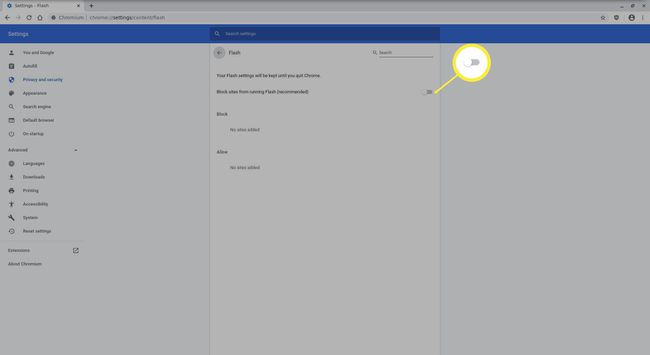Како онемогућити екстензије и додатке у Гоогле Цхроме-у
Апликације и проширења додајте функције у Цхроме. Плуг-инс рад са скриптама страница и програмима на рачунару за приступ елементима на вебу. На пример, Фласх додатак мора бити омогућен да би Цхроме обрађивао Фласх садржај. Екстензија као што је Викибуи, са друге стране, анализира и поново примењује податке пронађене преко веба. Ево како да онемогућите екстензије и додатке које не желите да користите са Цхроме-ом.
Како онемогућити Цхроме екстензије
Најлакши начин да приступите подешавањима екстензија је преко менија.
-
Изаберите мени са три тачке (налази се у горњем десном углу Цхроме-а).
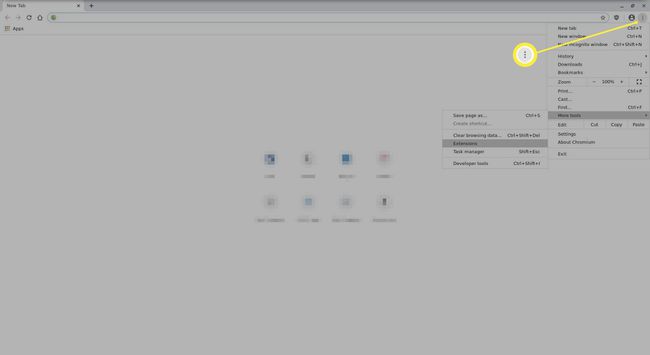
-
Изаберите Више алата, а затим изаберите Екстензије. Или, у траку за адресу, откуцајте цхроме://ектенсионс/ и притисните Ентер.
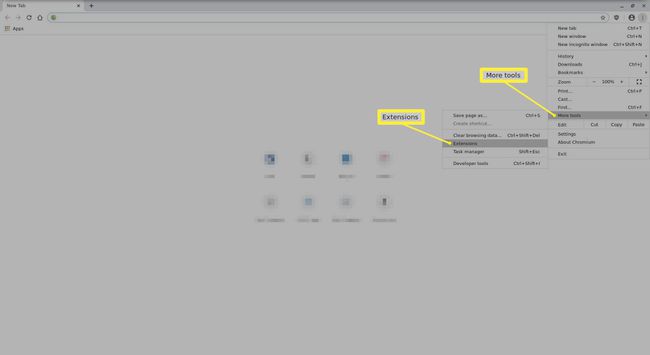
Алтернативни начин да приступите подешавањима екстензија на Мац-у је да одете на траку менија и изаберете Хром > Преференцес, затим, у Цхроме подешавања мени, изаберите Екстензије.
-
Страница Екстензије наводи проширења инсталирана у Цхроме-у. Плави или сиви прекидач означава да ли је проширење омогућено или не. Да бисте онемогућили проширење, изаберите плави прекидач тако да постане сив. Да бисте омогућили проширење, изаберите сиви прекидач тако да постане плав.
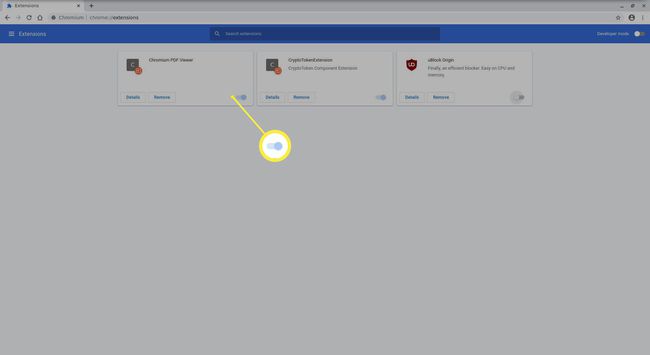
Како да онемогућите Цхроме додатке
Отворите подешавања Цхроме додатка преко менија Подешавања.
Отворите Цхроме и изаберите икону са три тачке.
-
Изаберите Подешавања.
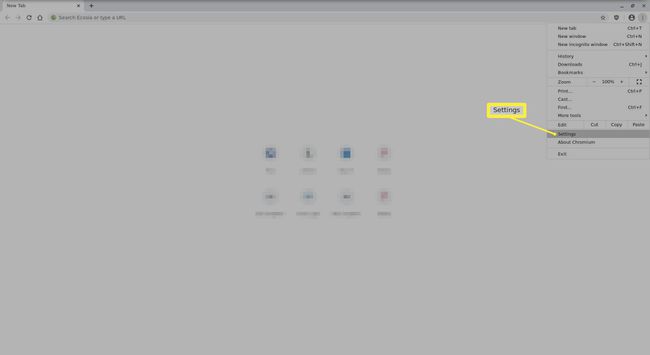
Померите се надоле и изаберите Подешавања сајта.
-
На листи додатака и дозвола за локацију изаберите додатак, као што је Фласх, који желите да онемогућите.
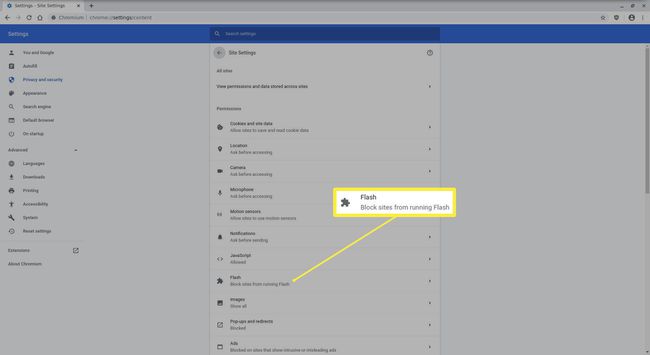
-
Изаберите прекидач да бисте омогућили или онемогућили додатак.